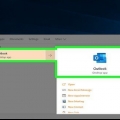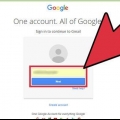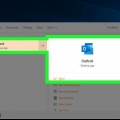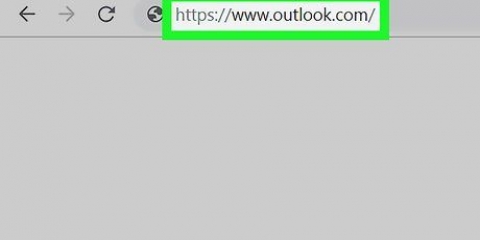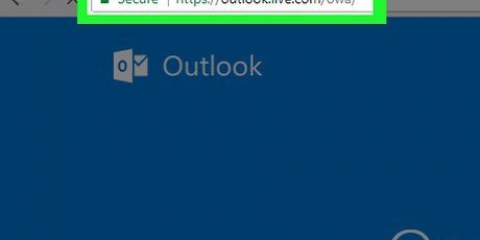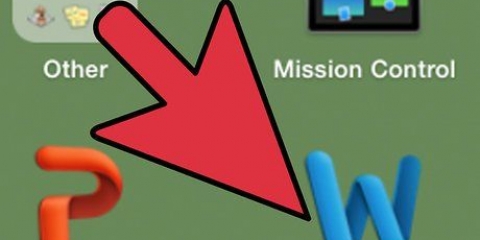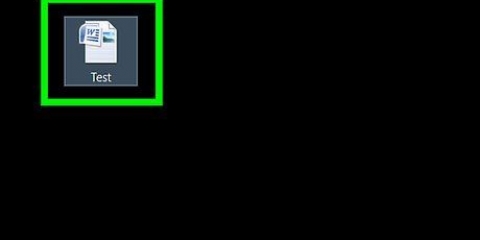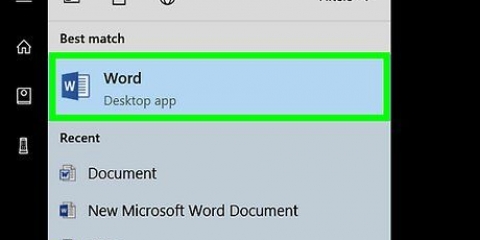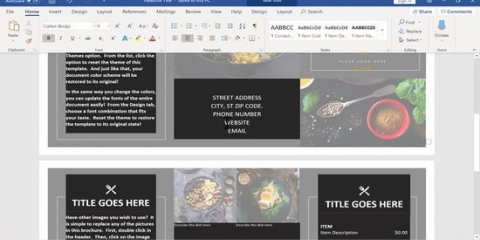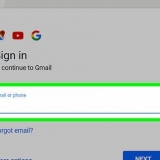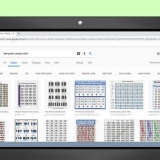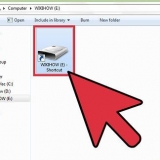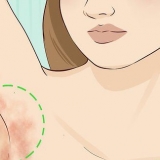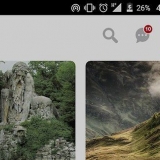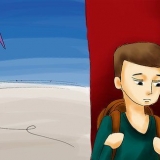3. Outlook 2003: en la ventana principal de Microsoft Outlook, haga clic en el menú "Herramientas", haga clic en "Opciones", luego haga clic en la pestaña "Formato de correo electrónico". En la lista `Usar este formato de mensaje`, haga clic en el formato de mensaje con el que desea crear la firma. En "Firmas", seleccione una cuenta de correo electrónico, luego elija las firmas que desea usar para los mensajes nuevos, así como para responder y reenviar mensajes. Puedes usar un mensaje diferente para cada categoría. Haga clic en `Nuevo` en la pestaña `Firma de correo electrónico`. Escriba un nombre para la firma, luego haga clic en Aceptar. En el cuadro `Editar firma`, escriba el texto que desea incluir en la firma. Para firmas manuales en Office 2003, en el cuerpo del mensaje abierto, haga clic donde desea insertar la firma. Apunte a `Firma` en el menú `Insertar` y haga clic en la firma deseada. Si la firma no está en la lista, haga clic en "Más" y en el cuadro "Firma", seleccione la firma que desea usar.
Agregar una firma en microsoft outlook
Contenido
¿Envías regularmente muchos correos electrónicos?? ¿Cansado de escribir su nombre y datos de contacto una y otra vez?? ¿Desea agregar un mensaje personal o un anuncio a cada mensaje que envíe?? Entonces es hora de crear una firma en Outlook. Siga los pasos de este artículo para agregar una firma a diferentes versiones de Outlook.
Pasos
Método 1 de 3: Método 1: crear automáticamente una firma
Dependiendo de su versión de Outlook, así es como funciona:
1. Outlook 2010/2013: en la pestaña `Mensaje`, en el grupo `Agregar`, haga clic en `Firma` y luego en `Firmas`. En "Elegir firma predeterminada", en la lista "Cuenta de correo electrónico", haga clic en una cuenta de correo electrónico con la que desea asociar la firma predeterminada. Seleccione la firma que desea agregar de la lista `Nuevos mensajes`. Para agregar una firma cuando responde o reenvía mensajes, seleccione la firma de la lista "Responder y reenviar". Si no desea esto, seleccione `Ninguno`. Haga clic en `Nuevo` en la pestaña `Firma de correo electrónico`. Escriba un nombre para la firma, luego haga clic en Aceptar. En el cuadro `Editar firma`, escriba el texto que desea incluir en la firma.
2. Outlook 2007: en un mensaje nuevo, vaya a la pestaña `Mensaje` y en el grupo `Agregar`, haga clic en `Firma`. Luego haga clic en `Firmas`. Haga clic en `Nuevo` en la pestaña `Firma de correo electrónico`. Escriba un nombre para la firma, luego haga clic en Aceptar. En el cuadro `Editar firma`, escriba el texto que desea incluir en la firma.
En `Editar firma` puede formatear su texto con diferentes colores, tamaños de fuente. También puede agregar imágenes o tarjetas de visita virtuales. O agrega un enlace a un sitio web. La firma se agregará a todos sus correos electrónicos.
Método 2 de 3: Método 2: Agregar una firma manualmente
1. Si no desea que se agregue la misma firma a todos los correos electrónicos, puede optar por agregar manualmente una firma al redactar un correo electrónico. En un nuevo mensaje, vaya a la pestaña `Mensaje` y en el grupo `Agregar`, haga clic en `Firma`. Luego seleccione la firma deseada.
Método 3 de 3: Método 3: eliminar una firma
1. Eliminar una firma. Si desea eliminar una firma, puede seleccionarla en su mensaje y presionar la tecla Eliminar.
Artículos sobre el tema. "Agregar una firma en microsoft outlook"
Оцените, пожалуйста статью
Similar
Popular